Vytváření kopií
Tato část popisuje postup kopírování pomocí možnosti Standard. kopírování (Standard copy).
-
Na obrazovce DOMŮ vyberte možnost
 Kopírovat (Copy).
Kopírovat (Copy). -
Vyberte možnost
 Standard. kopírování (Standard copy).
Standard. kopírování (Standard copy).Zobrazí se pohotovostní obrazovka kopírování.
-
Originální dokument vložte na skleněnou desku nebo do podavače ADF (automatický podavač dokumentů).
-
Nastavení podle potřeby upravte.
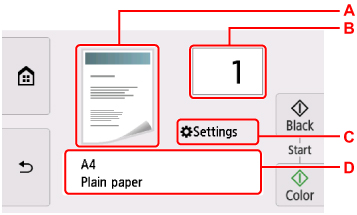
-
A: Zobrazí se způsob skenování a rozvržení kopírování.
Přepněte způsob skenování z podavače ADF a rozvržení (jednostranný/oboustranný).
-
B: Zadejte počet kopií.
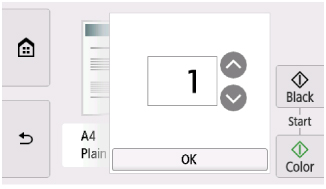
Klepněte na ikonu
 nebo
nebo  a určete tak počet kopií.
a určete tak počet kopií.Pokud zde přidržíte prst, bude se počet měnit po 10.
Číslo můžete také zadat přejetím prstu.
-
C: Zobrazení položek pro nastavení tisku.
Další informace o položkách nastavení:
-
D: Určete velikost papíru a typ média.
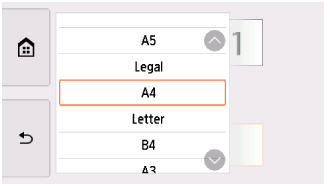
-
-
Chcete-li kopírovat barevně, klepněte na možnost Barevný (Color). Chcete-li kopírovat černobíle, klepněte na možnost Černý (Black).
Tiskárna zahájí kopírování.
Po dokončení kopírování odeberte originál ze skleněné desky nebo výstupního otvoru pro dokumenty.
 Důležité
Důležité-
Pokud originál umístíte na skleněnou desku, neotvírejte kryt dokumentu ani neodstraňujte originál, dokud je na dotykové obrazovce zobrazeno hlášení Dokument se skenuje... (Scanning document...).
-
Vložení originálu do podavače ADF (automatického podavače dokumentů): Nepohybujte originálem, dokud není kopírování dokončeno.
 Poznámka
Poznámka-
Klepnutím na možnost Zastavit (Stop) zrušíte kopírování.
-
Přidání úlohy kopírování (vyhrazené kopírování)
Při vkládání originálu na skleněnou desku lze přidat úlohu kopírování během tisku (vyhrazené kopírování).
Pokud lze přidat úlohu kopírování, zobrazí se následující obrazovka.

Vložte originál na skleněnou desku a klepněte na stejnou možnost, kterou jste použili naposledy (Barevný (Color) nebo Černý (Black)).
 Důležité
Důležité
-
Při vkládání originálu na skleněnou desku posunujte s krytem dokumentů opatrně.
 Poznámka
Poznámka
-
Je-li možnost Kval.tisku (Print qlty) (kvalita tisku) nastavena na hodnotu Vysoká (High), úlohu kopírování nelze přidat.
-
Při přidávání úlohy kopírování nelze měnit počet kopií nebo některá nastavení, například velikost stránky nebo typ média.
-
Když během procesu vyhrazeného kopírování klepnete na možnost Zastavit (Stop), otevře se obrazovka, na které lze kopírování zrušit. Chcete-li zrušit kopírování všech naskenovaných dat, vyberte možnost Zrušit všechny rezervace (Cancel all reservations). Chcete-li zrušit poslední úlohu kopírování, vyberte možnost Zrušit poslední rezervaci (Cancel the last reservation).
-
Pokud při skenování dokumentu o velkém počtu stránek přidáte úlohu kopírování, může se na dotykové obrazovce zobrazit zpráva Nelze přidat další úlohy kopírování. Chvíli vyčkejte a pak operaci opakujte. (Cannot add more copy jobs. Please wait a while and redo the operation.). Vyberte možnost OK, chvíli počkejte a zkuste kopírování zopakovat.
-
Pokud se během skenování zobrazí na dotykové obrazovce zpráva Rezervovat úlohu kopírování se nezdařilo. Začněte od začátku. (Failed to reserve the copy job. Start over from the beginning.), vyberte možnost OK a zrušte kopírování klepnutím na možnost Zastavit (Stop). Pak zkopírujte dokumenty, které nebyly zkopírovány.

